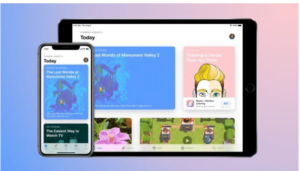Понякога е много неудобно да използвате HDMI или VGA връзка. Така че Miracast е отлично решение за поточно предаване на медии чрез wifi връзка. Уверете се, че вашето устройство поддържа тези функции. Приложение Miracast, използвано за споделяне на вашия екран на вашия телевизор. Miracast използва WiDi технология за поточно предаване на вашия екран на смарт телевизор и проектор. WiDi е съкратена форма за безжичен дисплей на Intel. Това приложение работи като споделяне на Chromecast. Можете да предавате екрана си от едно устройство на друго без кабел. Можете да споделяте снимки, видеоклипове, и други файлове. Miracast се предлага и за Windows 7/8/10. Тук ще пиша за инсталирането Miracast за windows 7.
Miracast вече е наличен в Windows 8.1 и прозорци 10. но Windows 7 и 8 не предоставят поддръжка на Miracast. ако искате да инсталирате тази технология в стари прозорци 7 и 8 компютър, тогава трябва да изтеглите най-новия драйвер, за да използвате безжичния дисплей Miracast. можете да намерите всички драйвери на интернет.
[lwptoc]
Изискването за инсталиране на Miracast за Windows 7/8/10
Miracast работи само с wifi системи, което означава, че можете да го използвате на лаптоп и други безжични поддържащи устройства. така че, моля, уверете се, че вашата wifi връзка трябва да е бърза и надеждна. ако вашият компютър не се доставя с wifi технология. използвате wifi адаптер. има толкова много налични wifi адаптери, че можете да закупите всяко устройство.
Както вече ви казах, Miracast поддържа windows 8.1 и прозорци 10. но не е наличен в по-старата версия на Windows. ако наистина искате този инструмент за Windows 7 и прозорци 8 тогава трябва да актуализирате вашата версия и драйвери. Трябва да имате най-новите актуализации за Windows 7 за инсталиране на приложение Miracast. също, Компютърът трябва да бъде WiDi сертифициран. WiDi е интегриран протокол, който се основава основно на процесора на Intel и wi-fi мрежовите карти.
Изтеглете Miracast за Windows 7/8/10
Метод 1: Настройте настройките на Miracast
Този метод работи само ако сте направили всички настройки на вашия компютър за работа с Miracast. Сега следвайте стъпките по-долу, за да започнете дублирането на екрана.
- Първото нещо, което трябва да направите, е да включите телевизора и да натиснете бутона за източник
- Изберете огледало на екрана
- След това отворете настройката и щракнете върху устройство и принтер.
- Кликнете върху добавяне на устройство
- Изберете вашата телевизионна връзка, това е всичко
Ако се сблъскате с проблеми, надстройте прозорците си 7 до прозорци 8. можете да надстроите версията на Windows до Windows 8.1 и Windows 10.
Метод 2: Изтеглете и инсталирайте Miracast на Windows 7 чрез Bluestacks Player
Ако не можете да актуализирате драйвера си, това е алтернативен метод за инсталиране на Miracast на Windows 7. тук ще използваме инструмента за версия на Android. първи, имаме нужда от Android емулатор, за да инсталираме версията за Android. android емулаторът ви помага да използвате всяко приложение за android на компютъра.
Bluestack player е най-добрият емулатор за Android. можете да го изтеглите от официалния сайт.
- Изтеглете Bluestack android player на вашия компютър от техния сайт.

- сега инсталирайте софтуера чрез простия процес на инсталиране.

- Отворете плейъра Bluestack, като кликнете два пъти върху иконата
- Ще поиска влизане с вашия акаунт в Google. ако нямате акаунт, можете също да се регистрирате, за да създадете нов.
- Отворете приложението Google Play Store от началния екран.
- Потърсете безжичен дисплей Miracast и натиснете бутона.
- Изтеглете и инсталирайте Miracast wifi дисплей
- Ще отнеме малко време, докато инсталирате.
- след изтегляне на приложението, отворете приложението, и се свържете с вашия телевизор.
Вие инсталирахте успешно Miracast на вашия компютър. ако се сблъскате с някакъв проблем, моля, уведомете ме. сега можете да споделяте игри и филми на екрана.
Поддръжка на адаптер Miracast
Някои стари смарт телевизори не могат да поддържат функцията Miracast. ако все още искате да използвате Miracast на вашия телевизор, тогава можете да го използвате чрез адаптери, дори вашият телевизор да не поддържа Miracast. На пазара има толкова много адаптери. можете да използвате amazon fire stick, Безжичен дисплей на Microsoft. този адаптер може да е скъп, но наистина страхотен. можете също да използвате евтини адаптери, но моля, уверете се, че поддържа Miracast. инструмента.
След закупуване на адаптер, плъгин на вашия телевизор, и стартирайте телевизора. сега стартирайте Miracast на вашия компютър и той автоматично ще търси устройството. след като намерите вашето устройство, свържете се с вашия телевизор и споделете екрана си на телевизора.
Предимства и недостатъци
Професионалисти
Miracast ви позволява да споделяте екрана си по телевизията, Проектор, и устройства с Android. можете да се насладите на игри, филми, и други видеоклипове на големия екран. можете също да организирате семинар с този инструмент. плавното и бързо поточно предаване осигурява инструменти за дублиране.
минуси
Miracast работи само с wifi връзка, така че може да не можете да използвате някои устройства. има толкова много налични инструменти за споделяне на екрана с повече функции. понякога инструментът отнема повече време за свързване.
подобно приложение за огледало на екрана Приложение Roku за компютър
ЧЗВ
1. Наличен ли е Miracast за Windows 7?
Miracast поддържа windows 7. трябва да актуализирате вашата версия. моля, уверете се, че сте инсталирали всички най-нови драйвери. всички методи стъпка по стъпка са обяснени в тази публикация.
2. Как да инсталирам Miracast на Windows 7?
можете да изтеглите най-новата версия от официалния им сайт, като надстроите вашата система и дискове. също, можете да го използвате чрез Bluestack player.
Видео
Надявам се това ръководство да ви помогне. ако все още имате проблем, моля, уведомете ме, ще се опитам да реша вашето запитване. момчета, ако харесвате моето ръководство за инсталиране на Miracast за Windows 7 моля, споделете го с вашите социални медии. коментар по-долу за обратна връзка.
Резюме
Miracast работи само за лаптоп, който има вградена wifi връзка. ако имате проблем със свързването, тогава трябва да актуализирате драйверите на вашия компютър. след актуализиране на драйверите, Сигурен съм, че можете да отразявате екрана си на телевизора. ако се сблъскате с този проблем, трябва да проверите вашата телевизионна система. можете да се свържете с поддръжката на клиенти. те ще ви помогнат да го разрешите. в противен случай, трябва да надстроите вашата операционна система до най-новата операционна система. Microsoft винаги подобрява технологията си за по-нова версия на Windows.